1.添加文章
1.1 富文本编辑器
文章内容需要使用到富文本编辑器,这里咱们使用一个开源的富文本编辑器 Quill
官网地址: https://vueup.github.io/vue-quill/
安装:
npm install @vueup/vue-quill@latest --save
导入组件和样式:
import { QuillEditor } from '@vueup/vue-quill'
import '@vueup/vue-quill/dist/vue-quill.snow.css'
页面长使用quill组件:
<quill-editor
theme="snow"
v-model:content="articleModel.content"
contentType="html"
>
</quill-editor>
样式美化:
.editor {
width: 100%;
:deep(.ql-editor) {
min-height: 200px;
}
}
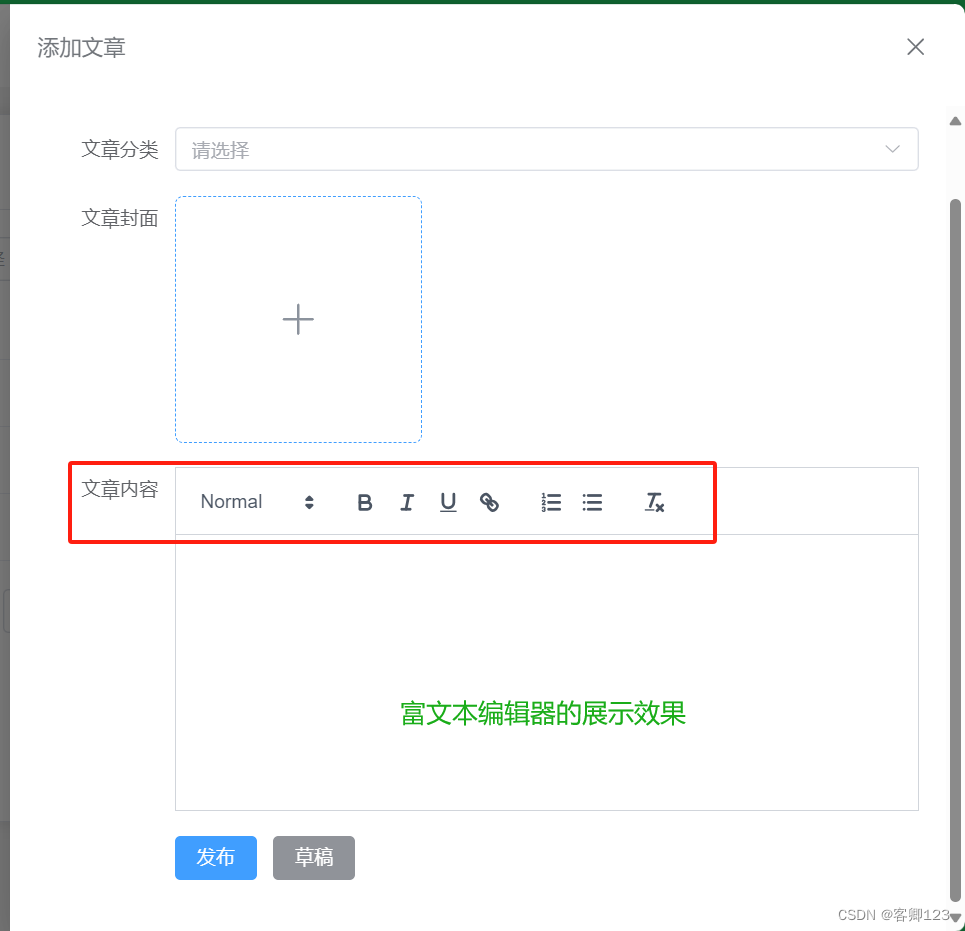
1.2添加文章抽屉组件
import {Plus} from '@element-plus/icons-vue'
//控制抽屉是否显示
const visibleDrawer = ref(false)
//添加表单数据模型
const articleModel = ref({
title: '',
categoryId: '',
coverImg: '',
content:'',
state:''
})
<!-- 抽屉 -->
<el-drawer v-model="visibleDrawer" title="添加文章" direction="rtl" size="50%">
<!-- 添加文章表单 -->
<el-form :model="articleModel" label-width="100px" >
<el-form-item label="文章标题" >
<el-input v-model="articleModel.title" placeholder="请输入标题"></el-input>
</el-form-item>
<el-form-item label="文章分类">
<el-select placeholder="请选择" v-model="articleModel.categoryId">
<el-option v-for="c in categorys" :key="c.id" :label="c.categoryName" :value="c.id">
</el-option>
</el-select>
</el-form-item>
<el-form-item label="文章封面">
<el-upload class="avatar-uploader" :auto-upload="false" :show-file-list="false">
<img v-if="articleModel.coverImg" :src="articleModel.coverImg" class="avatar" />
<el-icon v-else class="avatar-uploader-icon">
<Plus />
</el-icon>
</el-upload>
</el-form-item>
<el-form-item label="文章内容">
<div class="editor">富文本编辑器</div>
</el-form-item>
<el-form-item>
<el-button type="primary">发布</el-button>
<el-button type="info">草稿</el-button>
</el-form-item>
</el-form>
</el-drawer>
/* 抽屉样式 */
.avatar-uploader {
:deep() {
.avatar {
width: 178px;
height: 178px;
display: block;
}
.el-upload {
border: 1px dashed var(--el-border-color);
border-radius: 6px;
cursor: pointer;
position: relative;
overflow: hidden;
transition: var(--el-transition-duration-fast);
}
.el-upload:hover {
border-color: var(--el-color-primary);
}
.el-icon.avatar-uploader-icon {
font-size: 28px;
color: #8c939d;
width: 178px;
height: 178px;
text-align: center;
}
}
}
.editor {
width: 100%;
:deep(.ql-editor) {
min-height: 200px;
}
}
为添加文章按钮添加单击事件,展示抽屉
<el-button type="primary" @click="visibleDrawer = true">添加文章</el-button>
1.3文章封面图片上传
将来当点击+图标,选择本地图片后,el-upload这个组件会自动发送请求,把图片上传到指定的服务器上,而不需要我们自己使用axios发送异步请求,所以需要给el-upload标签添加一些属性,控制请求的发送
auto-upload:是否自动上传
action: 服务器接口路径
name: 上传的文件字段名
headers: 设置上传的请求头
on-success: 上传成功的回调函数
import {
Plus
} from '@element-plus/icons-vue'
<el-form-item label="文章封面">
<el-upload class="avatar-uploader"
:show-file-list="false"
>
<img v-if="articleModel.coverImg" :src="articleModel.coverImg" class="avatar" />
<el-icon v-else class="avatar-uploader-icon">
<Plus />
</el-icon>
</el-upload>
</el-form-item>
注意:
-
由于这个请求时el-upload自动发送的异步请求,并没有使用咱们的request.js请求工具,所以在请求的路ing上,需要加上/api, 这个时候请求代理才能拦截到这个请求,转发到后台服务器上
-
要携带请求头,还需要导入pinia状态才可以使用
import { useTokenStore } from '@/stores/token.js' const tokenStore = useTokenStore(); -
在成功的回调函数中,可以拿到服务器响应的数据,其中有一个属性为data,对应的就是图片在阿里云oss上存储的访问地址,需要把它赋值给articleModel的coverImg属性,这样img标签就能显示这张图片了,因为img标签上通过src属性绑定了articleModel.coverImg
//上传成功的回调函数
const uploadSuccess=(result)=>{
articleModel.value.coverImg=result.data;
console.log(result.data);
}
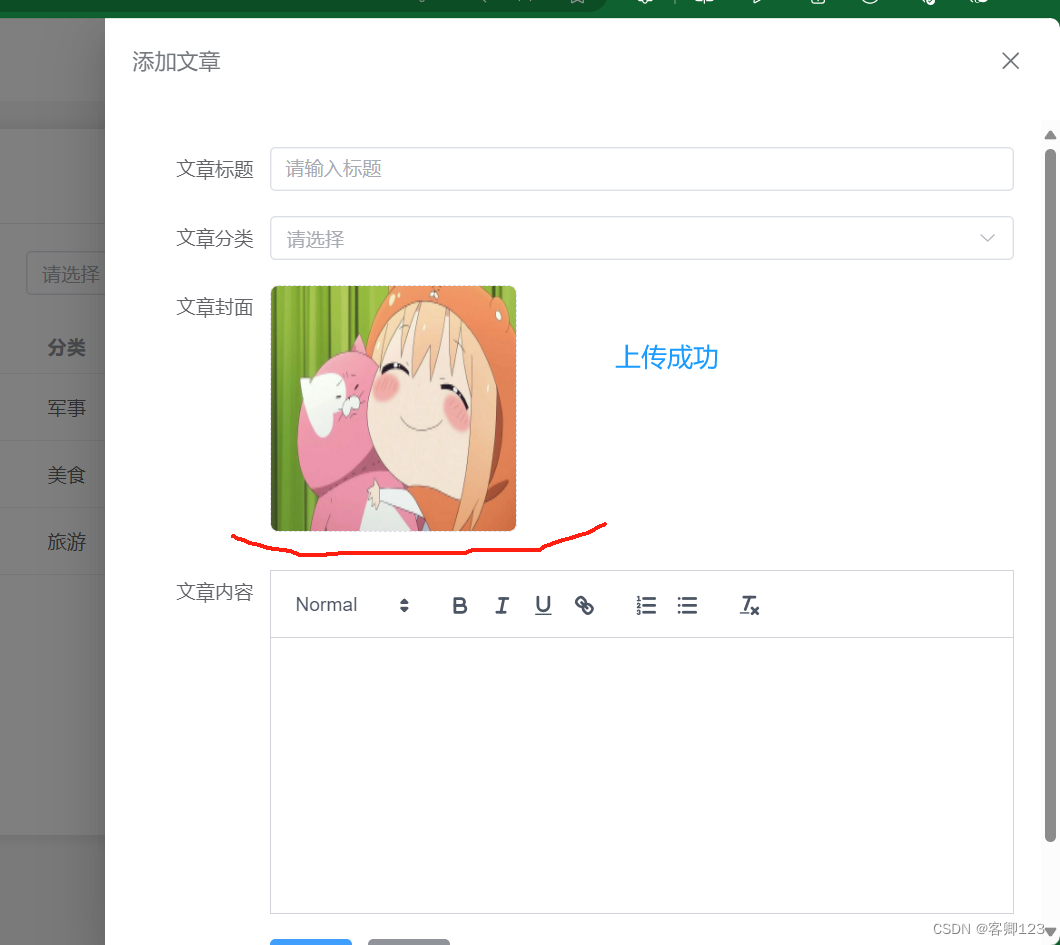
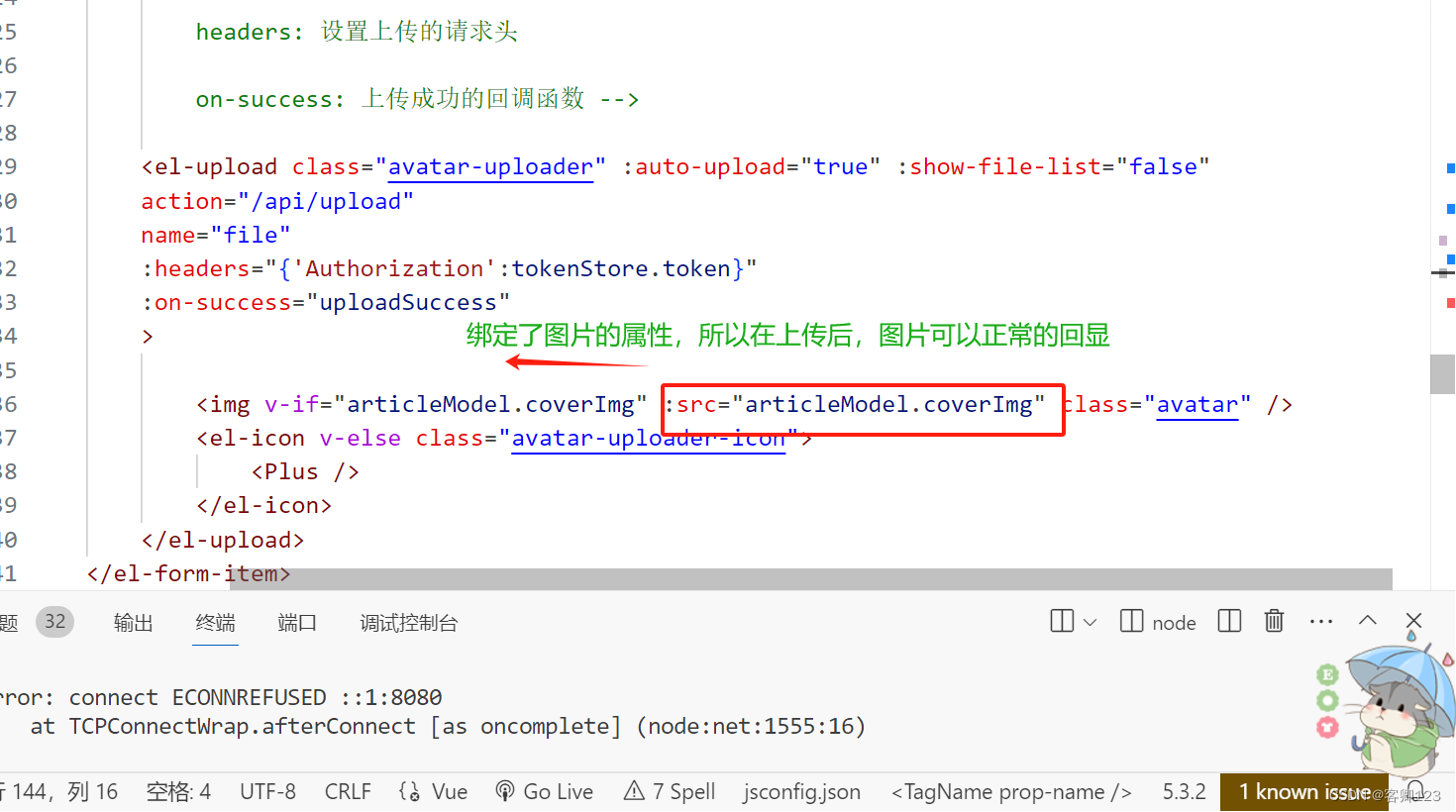
1.4添加文章接口调用
article.js中提供添加文章函数
//添加文章
export const articleAddService = (articleModel)=>{
return request.post('/article',articleModel)
}
为已发布和草稿按钮绑定事件
<el-form-item>
<el-button type="primary" @click="addArticle('已发布')">发布</el-button>
<el-button type="info" @click="addArticle('草稿')">草稿</el-button>
</el-form-item>
ArticleManage.vue中提供addArticle函数完成添加文章接口的调用
//添加文章
const addArticle=async (clickState)=>{
//把发布状态赋值给数据模型
article.value.state=clickState;
//调用接口
let result=await articleAddService(article.value);
ElMessage.success(result.msg? result.msg:'添加文章成功')
//让抽屉消失
visibleDrawer.value=false;
//刷新当前文章列表
articleList();
}






















 329
329











 被折叠的 条评论
为什么被折叠?
被折叠的 条评论
为什么被折叠?








